Android开发学习笔记:对话框浅析
2012-03-09 13:00
405 查看
对话框式程序运行中弹出的窗口。Android系统中有四种默认的对话框:警告对话框AlertDialog、进度对话框ProgressDialog、日期选择对话框DatePickerDialog以及时间选择对话框TimePickerDialog。除此之外,我们自定义自已的dialog。
一. 警告对话框(AlertDialog)
Android系统中最常用的对话框是AlertDialog,它是一个提示窗口,需要用户作出选择的。一般会有几个按钮、标题信息、提示信息等。
在程序中创建AlertDialog的步骤:
1.获得AlertDialog的静态内部类Builder对象,由该类来创建对话框,Builder所提供的方法如下:
setTitle():给对话框设置title.
setIcon():给对话框设置图标。
setMessage():设置对话框的提示信息
setItems():设置对话框要显示的一个list,一般用于要显示几个命令时
setSingleChoiceItems():设置对话框显示一个单选的List
setMultiChoiceItems():用来设置对话框显示一系列的复选框。
setPositiveButton():给对话框添加”Yes”按钮。
setNegativeButton():给对话框添加”No”按钮。
2.调用Builder的create( )方法
3.调用AlertDialog的show( )方法显示对话框
下面是一个提示信息对话框的实例:
AlertDialogActivity.java
main.xml
效果图:
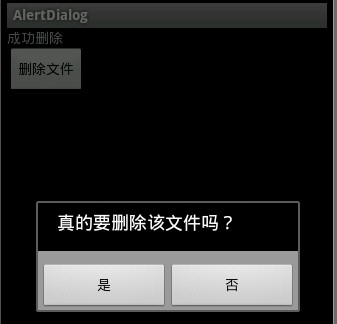
二.进度对话框(ProgressDialog)
在程序中创建ProgressDialog的步骤:
1.覆盖Activity的onCreateDialog( )方法,并在其中创建对话框
2.调用Activity的showDialog( )方法,显示进度对话框
下面是一个提示进度对话框的实例:
ProgressDialogActivity.java
main.xml
效果图:
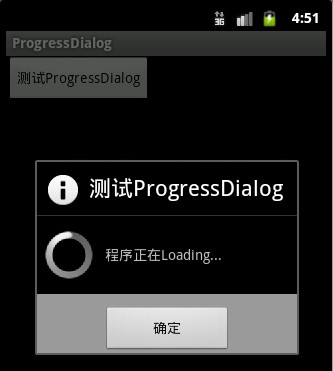
三.日期,时间选择对话框(DatePickerDialog、TimePickerDialog)
在程序中创建日期,时间选择对话框的步骤:
1.覆盖Activity的onCreateDialog( )方法,并在其中创建对话框
2.分别在OnDateSetListener的onDateSet( )方法和OnTimeSetListener( )的onTimeSet( )事件方法中更改日期,时间
3.调用Activity的showDialog( )方法,显示进度对话框
MainActivity.java
main.xml
效果图:

一. 警告对话框(AlertDialog)
Android系统中最常用的对话框是AlertDialog,它是一个提示窗口,需要用户作出选择的。一般会有几个按钮、标题信息、提示信息等。
在程序中创建AlertDialog的步骤:
1.获得AlertDialog的静态内部类Builder对象,由该类来创建对话框,Builder所提供的方法如下:
setTitle():给对话框设置title.
setIcon():给对话框设置图标。
setMessage():设置对话框的提示信息
setItems():设置对话框要显示的一个list,一般用于要显示几个命令时
setSingleChoiceItems():设置对话框显示一个单选的List
setMultiChoiceItems():用来设置对话框显示一系列的复选框。
setPositiveButton():给对话框添加”Yes”按钮。
setNegativeButton():给对话框添加”No”按钮。
2.调用Builder的create( )方法
3.调用AlertDialog的show( )方法显示对话框
下面是一个提示信息对话框的实例:
AlertDialogActivity.java
package com.android.dialog.activity;
import android.app.Activity;
import android.app.AlertDialog;
import android.content.DialogInterface;
import android.os.Bundle;
import android.view.View;
import android.view.View.OnClickListener;
import android.widget.Button;
import android.widget.TextView;
public class AlertDialogActivity extends Activity {
private TextView tv;
private Button btn;
@Override
public void onCreate(Bundle savedInstanceState) {
super.onCreate(savedInstanceState);
setContentView(R.layout.main);
tv = (TextView)findViewById(R.id.TextView_1);
btn = (Button)findViewById(R.id.Button_1);
//实例化AlertDialog.Builder对象
final AlertDialog.Builder builder = new AlertDialog.Builder(this);
btn.setOnClickListener(new OnClickListener() {
public void onClick(View v) {
//设置提示信息,确定按钮
builder.setMessage("真的要删除该文件吗?").setPositiveButton("是", new DialogInterface.OnClickListener() {
public void onClick(DialogInterface dialog, int which) {
tv.setText("成功删除");
}
//设置取消按钮
}).setNegativeButton("否", new DialogInterface.OnClickListener() {
public void onClick(DialogInterface dialog, int which) {
tv.setText("取消删除");
}
});
//创建对话框
AlertDialog ad = builder.create();
//显示对话框
ad.show();
}
}
);
}
}main.xml
<?xml version="1.0" encoding="utf-8"?> <LinearLayout xmlns:android="http://schemas.android.com/apk/res/android" android:orientation="vertical" android:layout_width="fill_parent" android:layout_height="fill_parent" > <TextView android:id="@+id/TextView_1" android:layout_width="wrap_content" android:layout_height="wrap_content" android:text="测试AlertDialog" /> <Button android:id="@+id/Button_1" android:layout_width="wrap_content" android:layout_height="wrap_content" android:text="删除文件" /> </LinearLayout>
效果图:
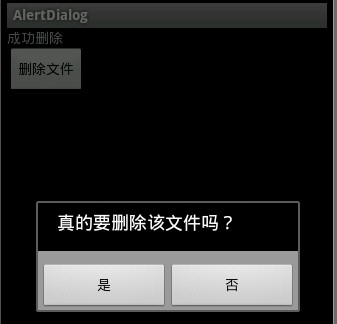
二.进度对话框(ProgressDialog)
在程序中创建ProgressDialog的步骤:
1.覆盖Activity的onCreateDialog( )方法,并在其中创建对话框
2.调用Activity的showDialog( )方法,显示进度对话框
下面是一个提示进度对话框的实例:
ProgressDialogActivity.java
package com.android.progress.activity;
import android.app.Activity;
import android.app.Dialog;
import android.app.ProgressDialog;
import android.content.DialogInterface;
import android.os.Bundle;
import android.view.View;
import android.view.View.OnClickListener;
import android.widget.Button;
public class ProgressDialogActivity extends Activity {
private Button btn;
@Override
public void onCreate(Bundle savedInstanceState) {
super.onCreate(savedInstanceState);
setContentView(R.layout.main);
btn = (Button)findViewById(R.id.Button_1);
btn.setOnClickListener(new OnClickListener() {
public void onClick(View v) {
//调用Activity的showDialog()方法,显示进度对话框
showDialog(0);
}
});
}
@Override
protected Dialog onCreateDialog(int id) {
//对进度对话框进行实例化
ProgressDialog dialog = new ProgressDialog(this);
//设置显示的标题
dialog.setTitle("测试ProgressDialog");
dialog.setIndeterminate(true);
dialog.setMessage("程序正在Loading...");
dialog.setCancelable(true);
dialog.setButton(Dialog.BUTTON_POSITIVE, "确定",
new DialogInterface.OnClickListener() {
@Override
public void onClick(DialogInterface dialog, int which) {
dialog.cancel();
}
}
);
return dialog;
}
}main.xml
<?xml version="1.0" encoding="utf-8"?> <LinearLayout xmlns:android="http://schemas.android.com/apk/res/android" android:orientation="vertical" android:layout_width="fill_parent" android:layout_height="fill_parent" > <Button android:id="@+id/Button_1" android:layout_width="wrap_content" android:layout_height="wrap_content" android:text="测试ProgressDialog" /> </LinearLayout>
效果图:
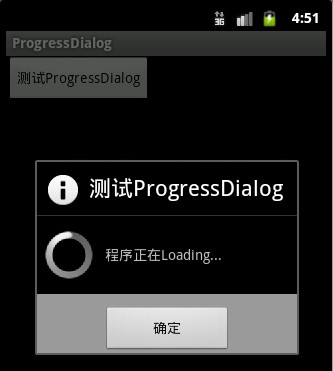
三.日期,时间选择对话框(DatePickerDialog、TimePickerDialog)
在程序中创建日期,时间选择对话框的步骤:
1.覆盖Activity的onCreateDialog( )方法,并在其中创建对话框
2.分别在OnDateSetListener的onDateSet( )方法和OnTimeSetListener( )的onTimeSet( )事件方法中更改日期,时间
3.调用Activity的showDialog( )方法,显示进度对话框
MainActivity.java
package com.android.datatime.activity;
import java.util.Calendar;
import android.app.Activity;
import android.app.DatePickerDialog;
import android.app.Dialog;
import android.app.TimePickerDialog;
import android.app.DatePickerDialog.OnDateSetListener;
import android.app.TimePickerDialog.OnTimeSetListener;
import android.os.Bundle;
import android.view.View;
import android.view.View.OnClickListener;
import android.widget.Button;
import android.widget.DatePicker;
import android.widget.TextView;
import android.widget.TimePicker;
public class MainActivity extends Activity {
private Button btn1,btn2;
private TextView tv_1,tv_2;
private Calendar c;//获得日历实例
private int m_year,m_month,m_day;
private int m_hour,m_minute;
public void onCreate(Bundle savedInstanceState) {
super.onCreate(savedInstanceState);
setContentView(R.layout.main);
btn1 = (Button)findViewById(R.id.Button_1);
btn2 = (Button)findViewById(R.id.Button_2);
c = Calendar.getInstance();
m_year = c.get(Calendar.YEAR);
m_month = c.get(Calendar.MONTH);
m_day = c.get(Calendar.DAY_OF_MONTH);
m_hour = c.get(Calendar.HOUR);
m_minute = c.get(Calendar.MINUTE);
tv_1 = (TextView)findViewById(R.id.TextView_1);
tv_1.setText(m_year+":"+(m_month+1)+":"+m_day);//设置TextView里的内容为日期
tv_2 = (TextView)findViewById(R.id.TextView_2);
tv_2.setText(m_hour+":"+m_minute);//设置TextView里的内容为时间
btn1.setOnClickListener(new OnClickListener() {
public void onClick(View v) {
showDialog(0);//显示日期对话框
}
});
btn2.setOnClickListener(new OnClickListener() {
public void onClick(View v) {
showDialog(1);//显示时间对话框
}
});
}
//调用Activity的showDialog( )方法显示进对话框
protected Dialog onCreateDialog(int id) {
if(id==0)
return new DatePickerDialog(this,l1,m_year, m_month, m_day);
else
return new TimePickerDialog(this, l2, m_hour, m_minute, false);
}
//设置日期监听器
private OnDateSetListener l1 = new OnDateSetListener() {
public void onDateSet(DatePicker view, int year, int monthOfYear,
int dayOfMonth) {
m_year = year;
m_month = monthOfYear;
m_day = dayOfMonth;
tv_1.setText(m_year+":"+(m_month+1)+":"+m_day);//为TextView设置文本内容,重新显示日期
}
};
//设置时间监听器
private OnTimeSetListener l2 = new OnTimeSetListener() {
public void onTimeSet(TimePicker view, int hourOfDay, int minute) {
m_hour = hourOfDay;
m_minute = minute;
tv_2.setText(m_hour+":"+m_minute);//为TextView设置文本内容,重新显示时间
}
};
}main.xml
<?xml version="1.0" encoding="utf-8"?> <LinearLayout xmlns:android="http://schemas.android.com/apk/res/android" android:orientation="vertical" android:layout_width="fill_parent" android:layout_height="fill_parent" > <TextView android:text="" android:id="@+id/TextView_1" android:layout_width="wrap_content" android:layout_height="wrap_content" /> <TextView android:text="" android:id="@+id/TextView_2" android:layout_width="wrap_content" android:layout_height="wrap_content" /> <Button android:text="修改日期" android:id="@+id/Button_1" android:layout_width="wrap_content" android:layout_height="wrap_content" /> <Button android:text="修改时间" android:id="@+id/Button_2" android:layout_width="wrap_content" android:layout_height="wrap_content" /> </LinearLayout>
效果图:

相关文章推荐
- Android开发学习笔记:对话框浅析
- Android开发学习笔记:RadioButton和CheckBox浅析
- Android开发学习之对话框浅析
- Android开发学习笔记:数据存取之SQLite浅析
- android 开发零起步学习笔记(二十三): Android 对话框AlertDialog和AlertDialog.Builder两者的区别
- Android开发学习笔记:数据存取之SQLite浅析
- Android开发学习笔记:数据存取之SQLite浅析
- Android开发学习笔记:数据存取之SQLite浅析
- Android应用开发学习笔记之AlertDialog对话框
- Android开发学习笔记:数据存取之SQLite浅析
- Android开发学习笔记之将Activity变成半透明对话框
- Android开发学习笔记:数据存取之Preference浅析
- Android开发学习笔记:Gallery和GridView浅析
- Android开发学习笔记:手机震动控制浅析
- Android开发学习笔记:数据存取之Preference(健值对)浅析
- Android开发学习笔记:数据存取之SQLite浅析
- Android开发学习笔记:数据存取之SQLite浅析
- Android开发学习笔记:RadioButton和CheckBox浅析
- Android开发学习笔记-显示对话框
- Android开发学习笔记:数据存取之File浅析
